TG-NET软路由外网配置
TG-NET软路由常见问题
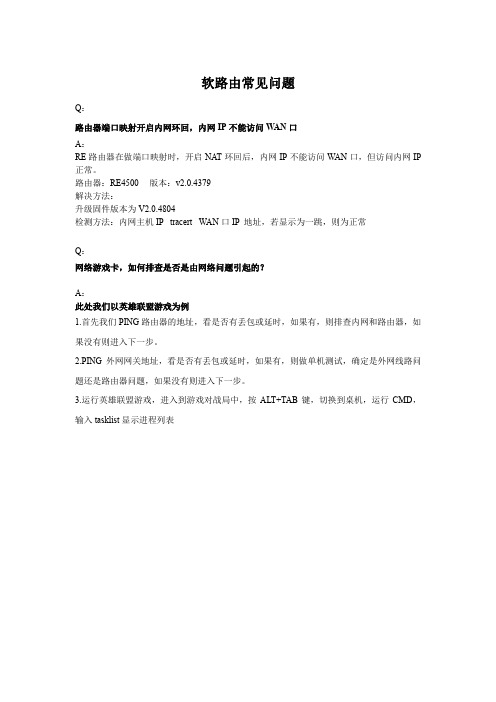
软路由常见问题Q:路由器端口映射开启内网环回,内网IP不能访问W AN口A:RE路由器在做端口映射时,开启NA T环回后,内网IP不能访问W AN口,但访问内网IP 正常。
路由器:RE4500 版本:v2.0.4379解决方法:升级固件版本为V2.0.4804检测方法:内网主机IP tracert WAN口IP 地址,若显示为一跳,则为正常Q:网络游戏卡,如何排查是否是由网络问题引起的?A:此处我们以英雄联盟游戏为例1.首先我们PING路由器的地址,看是否有丢包或延时,如果有,则排查内网和路由器,如果没有则进入下一步。
2.PING外网网关地址,看是否有丢包或延时,如果有,则做单机测试,确定是外网线路问题还是路由器问题,如果没有则进入下一步。
3.运行英雄联盟游戏,进入到游戏对战局中,按ALT+TAB键,切换到桌机,运行CMD,输入tasklist显示进程列表红框部分为英雄联盟进程,记住PID,为了方便查找,我们再开启一个CMD窗口,并输入netstat –nao紫框是LOL的客户端进程PID,黄框表示己连接成功绿框部分为服务器的IP和端口号。
PING游戏服务器地址,如果有丢包,则是游戏服务器网络的网络问题,如果没有丢包,则游戏卡与网络无关,请检查电脑的硬件和系统,驱动。
Q:什么是DDOS攻击?怎么防御?A:一、什么是DDOS?DDOS是英文Distributed Denial of Service的缩写,意即“分布式拒绝服务”,那么什么又是拒绝服务(Denial of Service)呢?可以这么理解,凡是能导致合法用户不能够访问正常网络服务的行为都算是拒绝服务攻击。
也就是说拒绝服务攻击的目的非常明确,就是要阻止合法用户对正常网络资源的访问,从而达成攻击者不可告人的目的。
分布式拒绝服务攻击一旦被实施,攻击网络包就会犹如洪水般涌向受害主机,从而把合法用户的网络包淹没,导致合法用户无法正常访问服务器的网络资源,因此,拒绝服务攻击又被称之为“洪水式攻击”,常见的DDOS攻击手段有SYN Flood、ACK Flood、UDP Flood、ICMP Flood、TCP Flood、Connections Flood、Script Flood、Proxy Flood等二、当前主要三种流行的DDOS攻击方式1、SYN/ACK Flood攻击:这种攻击方法是经典最有效的DDOS方法,可通杀各种系统的网络服务,主要是通过向受害主机发送大量伪造源IP和源端口的SYN或ACK包,导致主机的缓存资源被耗尽或忙于发送回应包而造成拒绝服务,由于源都是伪造的故追踪起来比较困难,少量的这种攻击会导致主机服务器无法访问,但却可以Ping的通,在服务器上用Netstat -na命令会观察到存在大量的SYN_RECEIVED状态,大量的这种攻击会导致Ping失败、TCP/IP栈失效,并会出现系统凝固现象,即不响应键盘和鼠标。
用简单的方式讲解软路由设置
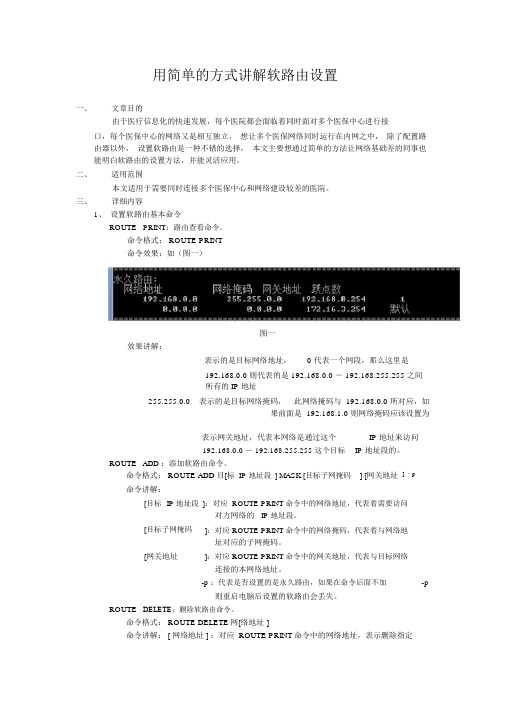
用简单的方式讲解软路由设置一、文章目的由于医疗信息化的快速发展,每个医院都会面临着同时面对多个医保中心进行接口,每个医保中心的网络又是相互独立,想让多个医保网络同时运行在内网之中,除了配置路由器以外,设置软路由是一种不错的选择,本文主要想通过简单的方法让网络基础差的同事也能明白软路由的设置方法,并能灵活应用。
二、适用范围本文适用于需要同时连接多个医保中心和网络建设较差的医院。
三、详细内容1、设置软路由基本命令ROUTE PRINT:路由查看命令。
命令格式: ROUTE PRINT命令效果:如(图一)图一效果讲解:表示的是目标网络地址,0 代表一个网段,那么这里是192.168.0.0 则代表的是 192.168.0.0 - 192.168.255.255 之间所有的 IP 地址255.255.0.0 表示的是目标网络掩码,此网络掩码与 192.168.0.0 所对应,如果前面是 192.168.1.0 则网络掩码应该设置为表示网关地址,代表本网络是通过这个192.168.0.0 - 192.168.255.255 这个目标IP 地址来访问IP 地址段的。
ROUTE ADD :添加软路由命令。
命令格式: ROUTE ADD 目[标命令讲解:IP 地址段] MASK [目标子网掩码] [网关地址] –p[目标IP 地址段]:对应 ROUTE PRINT命令中的网络地址,代表着需要访问对方网络的IP 地址段。
[目标子网掩码]:对应 ROUTE PRINT命令中的网络掩码,代表着与网络地址对应的子网掩码。
[网关地址]:对应 ROUTE PRINT命令中的网关地址,代表与目标网络连接的本网络地址。
-p :代表是否设置的是永久路由,如果在命令后面不加则重启电脑后设置的软路由会丢失。
-pROUTE DELETE:删除软路由命令。
命令格式: ROUTE DELETE网[络地址 ]命令讲解: [ 网络地址 ] :对应 ROUTE PRINT命令中的网络地址,表示删除指定网络地址的软路由。
TG-NET路由器虚拟专用网络配置

虚拟专用网(VPN)背景:随着企业的业务发展的不断扩大,越来越多的企业提出了网络化协同办公的需求,如何建立分布式的数字化办公网络,是首先要解决的问题。
传统的组网方法是通过专线互联,但这对于一些地理位置相距较远的单位显然是行不通的,而VPN技术却正好弥补了这一缺陷。
它为企业提供了经济、便利的解决方案。
虚拟专用网络通过虚拟专线(VPN),使远程用户通过拨入ISP、通过直接连接Internet或其他网络安全地访问企业网。
达到远程无碍办公,提供了接入的安全性。
PPTP(Point-to-Point Tunneling Protocol),点到点隧道协议:PPTP 是一种虚拟专用网络协议,属于第二层的协议。
PPTP 将PPP(Point-to-Point Protocol)帧封装在IP 数据报中,通过IP 网络如Internet 或企业专用Intranet 等发送。
PPTP 协议的基本功能是在IP 网络中传送采用PPP 封装的用户数据包。
PPTP 客户端负责接收用户的原始数据,并将之封装到PPP 数据包,然后在PPTP 客户端和服务器之间建立PPTP 隧道传送该PPP 数据包。
典型的应用通常是PPTP 客户端部署在远程分支机构或移动办公用户的个人电脑软件中,他们用来发起PPTP 隧道。
PPTP 服务器部署在企业中心或办公室,用来接收来自PPTP客户端的呼叫,当建立起PPTP 隧道连接后,PPTP 服务器接收来自PPTP 客户端的PPP数据包,并还原出用户的数据包,然后把还原后的数据包发送到最终用户的电脑设备上。
TG路由器虚拟专用网络配置(1)PPTP服务器远程用户接入的服务器,用户通过客户端接入到pptp服务器接入内网。
这里服务器IP可随便填写,只要不和内网在同一个网段就行。
下面两个则填写客户端接入后自动获取的IP的范围。
点击添加按钮来添加VPN账号和密码拨入用户可以显示当前已经通过PPTP 拨入的用户账号(2)PPTP客户端路由器以客户端直接接入到PPTP服务器的网络,相当于子网到子网的虚拟网络连接。
MikroTikRouterOS软路由上网配置教程
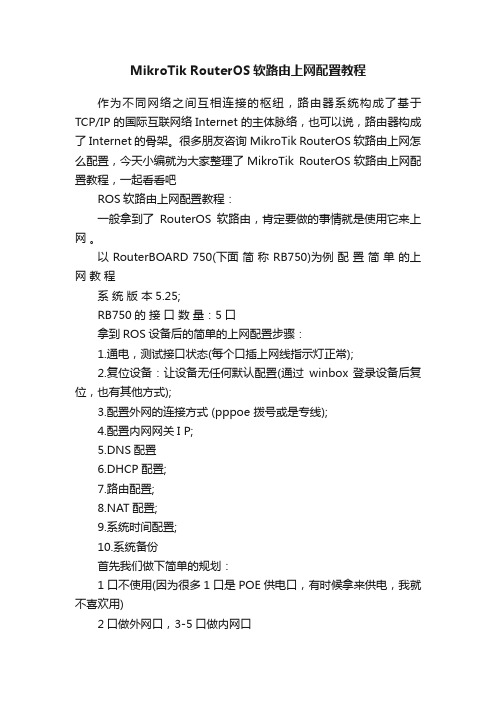
MikroTik RouterOS软路由上网配置教程作为不同网络之间互相连接的枢纽,路由器系统构成了基于TCP/IP 的国际互联网络Internet 的主体脉络,也可以说,路由器构成了Internet的骨架。
很多朋友咨询MikroTik RouterOS软路由上网怎么配置,今天小编就为大家整理了MikroTik RouterOS软路由上网配置教程,一起看看吧ROS软路由上网配置教程:一般拿到了RouterOS软路由,肯定要做的事情就是使用它来上网。
以 RouterBOARD 750(下面简称 RB750)为例配置简单的上网教程系统版本5.25;RB750的接口数量:5口拿到ROS设备后的简单的上网配置步骤:1.通电,测试接口状态(每个口插上网线指示灯正常);2.复位设备:让设备无任何默认配置(通过winbox 登录设备后复位,也有其他方式);3.配置外网的连接方式 (pppoe 拨号或是专线);4.配置内网网关I P;5.DNS配置6.DHCP配置;7.路由配置;8.NAT配置;9.系统时间配置;10.系统备份首先我们做下简单的规划:1口不使用(因为很多1口是POE供电口,有时候拿来供电,我就不喜欢用)2口做外网口,3-5口做内网口内网网关:192.168.1.254/24内网DHCP地址段:192.168.1.100-192.168.1.200DNS地址:61.139.2.69 8.8.8.8配置步骤:1.通电,测试接口状态(每个口插上网线指示灯正常);用网线插到ROS设备的每个接口上,另一头插到交换机或者电脑上面,看看接口灯是否能正常,在电脑上用winbox登录,是否能够登录;2.复位设备:让设备无任何默认配置(通过winbox登录设备后复位,也有其他方式);Winbox复位设备:用winbox登录到ROS上后,按以下图1方式操作,操作成功后ROS会重启。
3.配置外网的连接方式( pppoe拨号或是专线);专线的话就直接添加你申请到的 I P地址到2口上拨号连接4. 配置内网网关IP3-5口作为内网口,我们添加到一个bridge上,这样不管你使用那个口都可配置bridge1的IP地址为192.168.1.254/245.DNS配置配置DNS地址为61.139.2.69 8.8.8.6.DHCP配内网网段为192.168.1.100-192.168.1.2007.路由配置;添加默认路由为拨号口18.NAT配置;配置一个全局伪装,9.系统时间配置10.系统备份配置完了我们把系统备份下,方便以后恢复(1)全局备份,所有的配置都在里面,包括ROS登录帐号密码和系统的配置,(2)配置条目备份,只有配置相关信息,相关阅读:路由器安全特性关键点由于路由器是网络中比较关键的设备,针对网络存在的各种安全隐患,路由器必须具有如下的安全特性:(1)可靠性与线路安全可靠性要求是针对故障恢复和负载能力而提出来的。
TG-NET软路由-系统管理配置

TG-NET软路由系统管理设置路由器本身相关的一些参数,路由器自身参数设置。
1、系统设置这里可以配置路由器的部分基本信息,比如主机名和时区。
2、基本设置设备名修改后,会显示在首页(系统状态--》概览)的右上角3、日志日志有利我们查看路由器的工作状态的历史记录,了解路由器的健康状态。
此功能V2.1以后的版本才支持选项,如下图:5、路由密码供您修改路由器登陆密码密码修改成功后,会自动跳转到登陆页面。
提示:RN5000、RN6000、RN8000等带有两个USB接口的路由器,以及基于X86平台的软路由,可以通过U盘来恢复密码,具体步骤:1. 准备一个U盘,并且将U盘格式化为fat格式,然后U盘根目录里放入一个文件名为reset_passwd.txt的空文件2. 在路由器处于运行状态时,插入U盘,1分钟后拔掉U盘,即可恢复密码注意,通过U盘恢复密码时,不会重启路由器,也不会影响路由器的正常运行。
6、定时任务6.1线路切换一些地区光纤专线晚上24点左右断线,早上8点左右恢复,通过线路切换可平滑切换到备用线,从而有效避免大面积掉线点击添加后可见到如下页面上图中假设外网口(WAN口)在晚上24点断线,早上8点恢复正常,一般我们在设置时建议断线时间提前一分钟,而恢复时间则延后一分钟。
注意,使用定时任务实现平滑切换的前提条件:有可用的备用线路6.2定期重启可定时重启设备,即可按天、周、月周期性执行,也可以只执行一次6.3定期升级可实现定时自动在线升级,即可按天、周、月周期性执行,也可以只执行一次启用后,将自动到云端检查新版本,有新版本则在设定时间自动升级到新版本6.4定期特征库更新可实现定时自动在线升级特征库,既可按天、周、月周期性执行,也可以只执行一次启用后,将自动到云端检查是否有特征库新版本,如有新版本则在设定时间自动升级到特征库最新版本6.5定期运营商路由表更新可实现定时自动在线升级运营商路由表,既可按天、周、月周期性执行,也可以只执行一次启用后,将自动到云端检查是否有运营商路由表更新,如有新版本则在设定时间自动升级到最新的运营商路由表7、诊断工具方便您维护您的网络,快捷的查找网络故障点。
双网卡内外网路由配置

双网卡内外网路由配置出于安全因素的考虑,很多单位的网络分为内网和外网。
内网不允许访问Internet,如果需要查询资料,则必须接上专用线路,用于访问Internet。
这样做安全性比较高,但确实比较麻烦,于是便有了双网卡同时接入内外网的方案。
这种方案在内网安全性方面上确有下降,但同时也提高了工作效率,对于那些不以信息安全为纲的单位来说应该是可以接受的。
下面将详细讲解本方案的部署过程。
一、网络环境介绍,先看拓扑图:这是一个很典型的内部网络,核心交换机分别连着办公网、生产网和服务器网络的汇聚交换机。
装有双网卡的机器是网络中普通的一台。
外网通过一个路由器做NAT上公网,这和在家里使用小路由器上网没什么区别。
二、数据配置:在这里我们假设:外网网段:192.168.1.0/24;外网网关:192.168.1.1;D N S:当地运营商提供的公网DNS。
内网网段:10.1.1.0/24;办公网:10.10.1.0/24;生产网:172.16.1.0/24;服务器:192.168.100.0/24;首先,当然是配置内外网的IP地址。
配置方法可以参考本站教程:[图解]手动更换本地IP地址。
注意事项:仅配置外网网卡的网关和DNS;内网只配置IP地址和对应掩码即可。
接着,在CMD窗口下使用route add 添加内部业务网网段到本机路由表中。
然后,测试一下网络,使用Ping分别测试外网网关、内网网关以及内网其他业务网段。
C:\>ping 192.168.1.1Pinging 192.168.1.1 with 32 bytes of data:Reply from 192.168.1.1: bytes=32 time=1ms TTL=64Reply from 192.168.1.1: bytes=32 time<1ms TTL=64Reply from 192.168.1.1: bytes=32 time<1ms TTL=64Reply from 192.168.1.1: bytes=32 time<1ms TTL=64Ping statistics for 192.168.1.1:Packets: Sent = 4, Received = 4, Lost = 0 (0% loss),Approximate round trip times in milli-seconds:Minimum = 0ms, Maximum = 1ms, Average = 0msC:\>ping 10.1.1.1Pinging 10.1.1.1 with 32 bytes of data:Reply from 10.1.1.1: bytes=32 time=1ms TTL=64Reply from 10.1.1.1: bytes=32 time<1ms TTL=64Reply from 10.1.1.1: bytes=32 time<1ms TTL=64Reply from 10.1.1.1: bytes=32 time<1ms TTL=64Ping statistics for 10.1.1.1:Packets: Sent = 4, Received = 4, Lost = 0 (0% loss),Approximate round trip times in milli-seconds:Minimum = 0ms, Maximum = 1ms, Average = 0ms到此,这台具有双网卡的机器已经具备了内外网同时访问的能力。
TG-NET网吧万兆解决方案V2.01
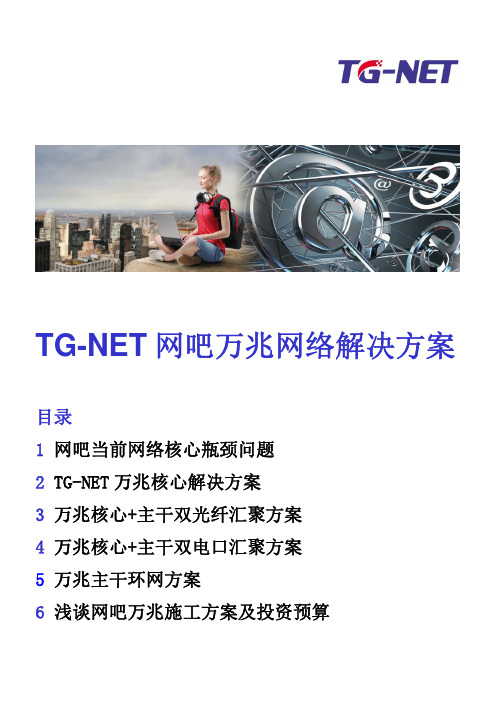
TG-NET网吧万兆网络解决方案目录1 网吧当前网络核心瓶颈问题2 TG-NET万兆核心解决方案3 万兆核心+主干双光纤汇聚方案4 万兆核心+主干双电口汇聚方案5 万兆主干环网方案6 浅谈网吧万兆施工方案及投资预算二、TG‐NET为网吧量身定做的万兆核心解决方案 (4)1、科学合理的网络架构,解决网吧数据传输瓶颈,全面提升网络速度 (4)2、核心产品系出名门,值得信赖 (4)3、一箭双雕,不仅提升了服务器的性能,同时还提高服务器带机量 (5)4、放眼未来,避免重复投资 (5)5、“旧时王谢堂前燕,飞入寻常百姓家”——最具性价比的万兆解决方案 (5)三、TG‐NET典型网吧万兆解决方案 (5)● (5)万兆核心+主干双光纤汇聚1 (5)220台及以下规模网吧2 (7)220台至480台规模网吧500台及以上规模网吧3 (9)● (12)万兆核心+主干双电口汇聚4 (12)220台及以下规模网吧220台至480台规模网吧5 (14)6 (16)500台及以上规模网吧● (18)万兆主干环网方案描述 (18) (18)方案特点 (19)设备清单(以380台规模举例,3台无盘服务器)四、浅谈网吧万兆施工方案及投资预算 (20)4.1 万兆在网吧的应用需求 (20)4.2 万兆方案的施工介绍 (21)4.3 万兆方案的投资预算 (23)一、解析网吧当前网络核心瓶颈问题网吧网络发展至今,关注点依然是:稳定、速度和安全三大问题。
网吧系统与游戏的运行速度是影响网吧网民上网体验的重要环节,在网民的认知中,游戏启动速度快慢就代表机器配置的高低,系统启动速度快慢就等于网速快慢。
如果游戏启动速度和系统启动速度不够快,PC配置再高,装修再豪华,网民也一样认为该网吧是没有吸引力的。
目前网吧的网络规划是非常不合理的,PC客户机早在几年前就已经千兆,交换机网络更是早已千兆普及,可是到网吧最重要最核心的服务器上的网卡输出仍然还是千兆。
openwrt软路由lan口设置方法

openwrt软路由lan口设置方法OpenWrt软路由是一种基于Linux系统的开源路由器固件,它提供了丰富的功能和灵活的配置选项。
在OpenWrt软路由中,LAN 口设置是非常重要的一步,它决定了局域网的连接方式和网络性能。
本文将介绍如何进行OpenWrt软路由的LAN口设置。
我们需要登录到OpenWrt软路由的管理界面。
在浏览器中输入软路由的IP地址,然后输入用户名和密码进行登录。
登录成功后,我们可以看到管理界面的主页面。
在页面的左侧导航栏中,找到“网络”选项并点击进入。
在网络设置页面中,我们可以看到LAN口的配置选项。
点击“接口”选项卡,然后点击“添加新的接口”按钮。
在接口设置页面中,我们需要进行一系列的配置。
首先,给接口起一个名称,比如“lan”。
然后,在“协议”选项中选择“静态地址”。
在“IPv4地址”选项中输入一个合适的IP地址,比如“192.168.1.1”。
在“子网掩码”选项中输入子网掩码,一般情况下可以使用默认值“255.255.255.0”。
最后,在“物理设置”选项中选择LAN口的物理接口,一般为eth0。
接下来,我们需要配置LAN口的网络参数。
点击“网络”选项卡,然后点击“接口”子选项卡。
在接口列表中找到刚刚创建的LAN口接口,点击“编辑”按钮。
在接口编辑页面中,我们可以配置LAN口的网络参数。
首先,选择“静态地址”作为协议。
然后,在“IPv4地址”选项中输入一个合适的IP地址,比如“192.168.1.1”。
在“子网掩码”选项中输入子网掩码,一般情况下可以使用默认值“255.255.255.0”。
在“IPv6地址”选项中输入IPv6地址,如果不需要IPv6功能可以留空。
最后,在“防火墙设置”选项中选择“lan”作为防火墙区域。
配置完成后,点击“保存&应用”按钮,然后等待系统重新启动。
LAN口设置完成后,我们可以连接设备到软路由的LAN口,并进行网络测试。
打开终端或命令提示符窗口,在命令行中输入“ping 192.168.1.1”命令,如果能够收到回复表示网络连接正常。
- 1、下载文档前请自行甄别文档内容的完整性,平台不提供额外的编辑、内容补充、找答案等附加服务。
- 2、"仅部分预览"的文档,不可在线预览部分如存在完整性等问题,可反馈申请退款(可完整预览的文档不适用该条件!)。
- 3、如文档侵犯您的权益,请联系客服反馈,我们会尽快为您处理(人工客服工作时间:9:00-18:30)。
TG-NET软路由外网配置
上网的方式,PPPOE拨号(或ADSL拨号),DHCP上网(自动获取ip)上网,固定ip,根据您的情况选择符合您的上网设置即可。
选择运营商提供的上网方式按下图设置即可:
1、拨号上网
注意事项:
1.上网服务提供商和带宽信息必须填写准确,如果分类中没有的,勾选其他;(比如
长城宽带)
2.上下行带宽建议设置为总带宽的0.9到0.95,预留部分带宽用于防御突发数据,带
宽富裕的地区,可以设置低于0.9的值
1.1固定ip
注意事项:
1.上网服务提供商和带宽信息必须填写准确,如果分类中没有的,勾选其他;(比如长城宽带)
2.上下行带宽建议设置为总带宽的0.9到0.95,预留部分带宽用于防御突发数据,带宽富裕的地区,可以设置低于0.9的值
1.2 DHCP上网。
